Fix-Outlook kann keine Verbindung zum Google Mail-Problem herstellen
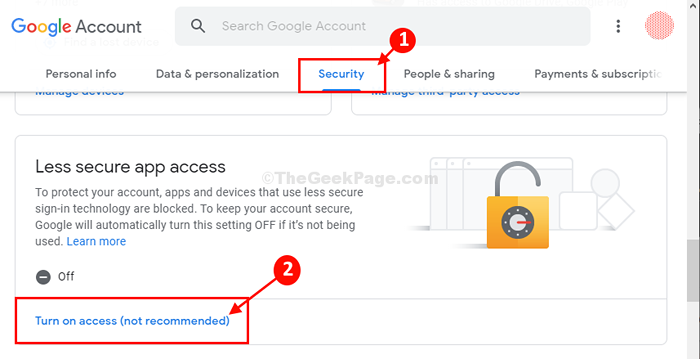
- 2340
- 486
- Aileen Dylus
Einige Windows 10 -Benutzer, insbesondere die Benutzer, die verwenden MS Outlook Beschweren Sie sich regelmäßig, um ihre E -Mails zu verwalten, über ein Problem einer sich wiederholenden Trennung vom Google Mail -Server. Nach ihnen nach der Öffnung Ausblick Auf ihrem Computer fordert es ein Google Mail -Passwort an. Wenn Sie vor diesem Problem konfrontiert sind, mach dir keine Sorgen. Folgen Sie einfach dieser einfachen Lösung und das Problem wird ziemlich schnell gelöst.
Beheben Sie die Aktivierung der "grundlegenden Authentifizierung" in Ihren Google Mail -Einstellungen-
Aktivieren der ''Grundlegende Authentifizierung'Einstellungen in Google Mail kann Ihnen helfen.
Zuerst müssen Sie Ihr E -Mail -Konto entfernen und sich dann erneut anmelden.
1. Klicke auf Windows -Symbol und Typ “Schalttafel“.
2. Dann klicken Sie auf “Schalttafel“.
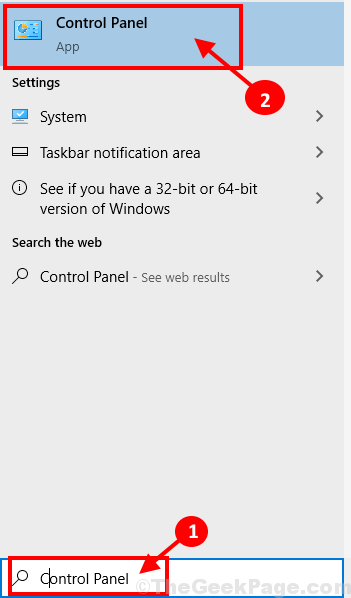
3. Im Schalttafel Das Fenster klicken Sie auf die Dropdown der Option 'Gesehen von:''.
4. Dann wählen Sie “Kleine Icons“.

5. Scrollen Sie nun nach unten, suchen Sie und klicken Sie dann auf “Mail (Microsoft Outlook 2016) (32-Bit)”Um das E -Mail -Setup zu ändern.

6. Im Mail -Setup Fenster, klicken Sie auf “Zeigen Profile“.
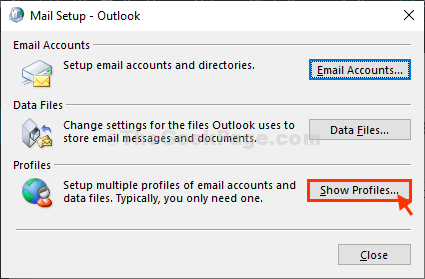
7. Wähle aus "Ausblick"Profil und dann klicken Sie auf"EntfernenUm es aus Ihrem Computer zu entfernen.
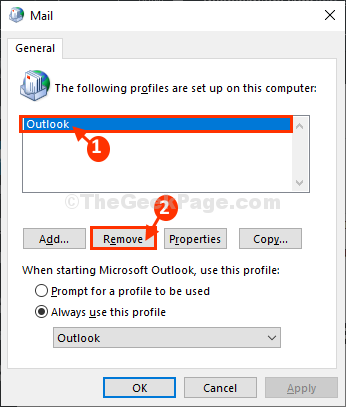
8. Klicken Sie nun auf “Ja”Um Ihr Profil zu entfernen.
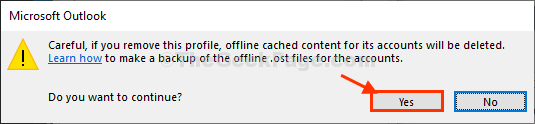
Schließen Post Fenster.
9. Drücken Sie Windows -Schlüssel+r öffnen Laufen Fenster.
10. Im Laufen Fenster, Typ “Ausblick.exeUnd dann schlagen Eingeben.

11. Jetzt, Ausblick Eröffnet wird geöffnet, um sich mit Ihrer E -Mail -Adresse anzumelden, um sich anzumelden.
12. Setzen Sie einfach Ihre E -Mail -Adresse in die 'einE-Mail-Addresse'Abschnitt und dann klicken Sie auf “Verbinden”Um ein E -Mail -Adressprofil einzurichten.
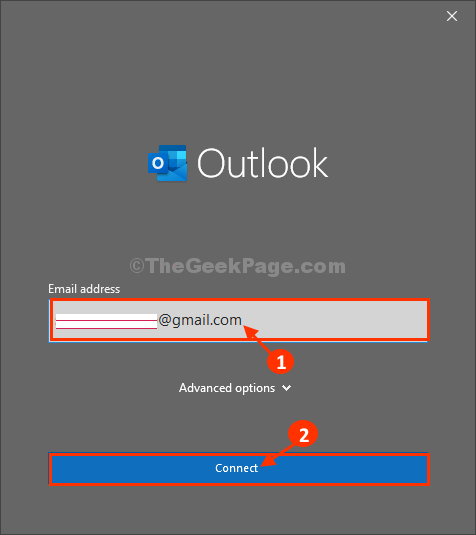
13. Nach dem Hinzufügen des Email Adresse, die Sie bemerken werden “Konto erfolgreich hinzugefügt“.
14. Schließlich klicken Sie auf “Erledigt”Um die E -Mail -Adresse einrichten.
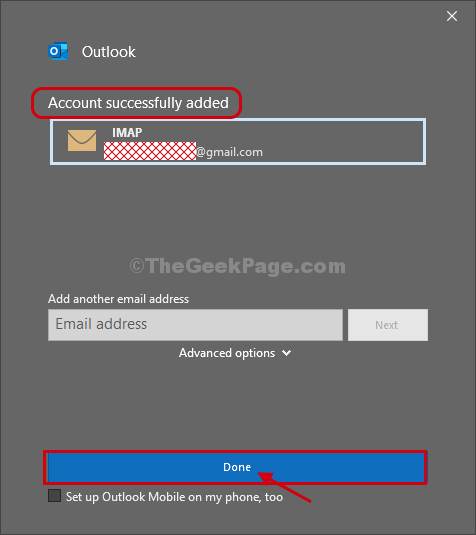
Jetzt müssen Sie zulassen 'Weniger sicherer App -Zugriff' In Systemsicherheit desselben E -Mail -Kontos haben Sie mit Outlook angemeldet.
1. Google "Google Mail”Von einem Browser Ihrer Wahl aus.
2. Klicken Sie dann auf die “Google Mail von Google“.

Google Mail wird auf Ihrem Computer geöffnet.
3. Klicken Sie in der oberen rechten Handecke auf Ihr Konto (es enthält ein Bild) und dann auf “klicken“Verwalten Sie Ihr Google -Konto“.

4. In Account Einstellungen, Gehen Sie zum “SicherheitRegisterkarte "Einstellungen".
5. Jetzt scrollen Sie nach unten und dann unter 'Weniger sicherer App -Zugriff', klicke auf "Zugang einschalten (nicht empfohlen)“.
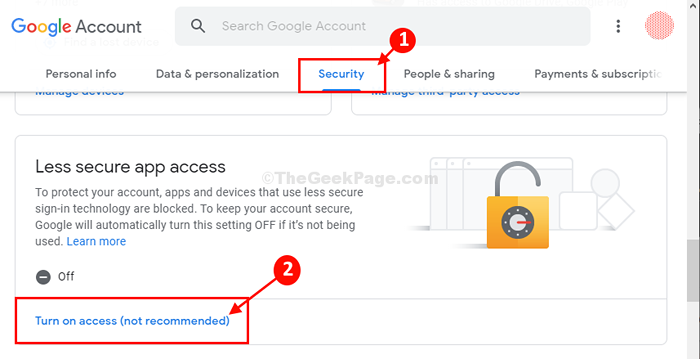
Schließen Sie das Browserfenster.
Das ist es! Von jetzt an, Ausblick synchronisiert alle Ihre E -Mails, ohne nach Ihrem Google Mail -Passwort zu fragen.
Ihr Problem ist gelöst.
- « Lösung von Google Chrome -Seite, die in Windows 10/11 nicht angewendet werden
- Der Fix-Proxy-Server verweigert Verbindungen im Mozilla Firefox-Problem »

